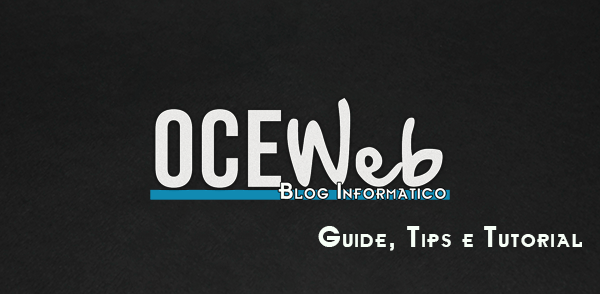Chi non ha mai pensato di creare un libro o ebook? Chi non si è mai chiesto come fare per crealo? Forse non tutti ma una minima parte degli internauti si ed è subito corso a cercare una soluzione su qualche motore di ricerca. Non tutti però sanno che anche Wikipedia, la più famosa ed amata enciclopedia gratuita online, permette di creare libri digitali (ebook) dai contenuti presenti in essa. Voi vi chiederete che allora è tutto inutile, ed invece NO! I contenuti di Wikipedia vengono distribuiti sotto una Licenza che garantisce un libero accesso ai contenuti, ciò significa che si può copiare, modificare e ridistribuire il contenuto a patto che anche dopo si faccia conil medesimo tipo di licenza e che venga riconosciuto l’autore iniziale dell’opera.
Quindi, possiamo tranquillamente prelevare i contenuti da Wikipedia e creare un nostro ebook personale per qualsiasi contenuto. Per esempio possiamo creare un libro con tutti gli argomenti di una determinata materia (matematica, fisica, storia, etc..) oppure per tutte le stagioni di una serie tv. Sta solo a voi la scelta!
Ma adesso vediamo come fare per creare questo nostro libro digitale.
Per prima cosa, cerchiamo la prima cosa che vogliamo includere nel nostro libro, di seguito spostiamoci nella barra laterale sinistra della pagina e clicchiamo sulla voce di menu: Stampa/Esporta. A questo punto si aprirà un ulteriore menu con un paio di voci, scegliamo Crea un libro. Adesso clicchiamo sul grande pulsante verde con l’etichetta: Avvia il creatore di libri.
Ok, ora vedremo comparire una barra sopra ad ogni contenuto, compreso quello che abbiamo cercato, come quella in figura:
Adesso non ci resta che cliccare sulla voce: Aggiungi questa pagina al tuo libro ogni volta che vogliamo aggiungere la pagina visualizzata al nostro libro.
Una volta terminato sarà necessario cliccare sulla medesima barra ma alla voce Mostra libro, per giungere alla pagina di esportazione del nostro libro. Qui potremo aggiungere un Titolo ed un Sottotitolo al nostro libro e sceglierne il formato di uscita tra cui vi è il comunissimo e praticissio PDF (Adobe Acrobat).
Se volete provare ma non vi è chiara la spiegazione, date un occhiata al filmato che trovate di seguito 🙂
httpv://www.youtube.com/watch?v=S7g17L-njpY